Bez wątpienia program Outlook 2010 wyróżnia się na liściedostępnych tam aplikacji Personal Information Manager (PIM). Oprócz wysyłania i odbierania wiadomości e-mail zawiera listę narzędzi i funkcji, które pozwalają użytkownikowi zarządzać i organizować zadania, wiadomości e-mail, kalendarze i kontakty pod jednym okiem. Dzisiaj będziemy zagłębiać się głęboko w Outlook 2010 Łączność, dzięki któremu możesz łatwo dodawać, edytować, zarządzać i organizować listę kontaktów.
Na początek uruchom program Outlook 2010, aby przyjrzeć się dostępnym opcjom Kontakty. Na lewym pasku bocznym kliknij Kontakty.

Pojawi się główne okno Kontaktów z istniejącymi kontaktami.
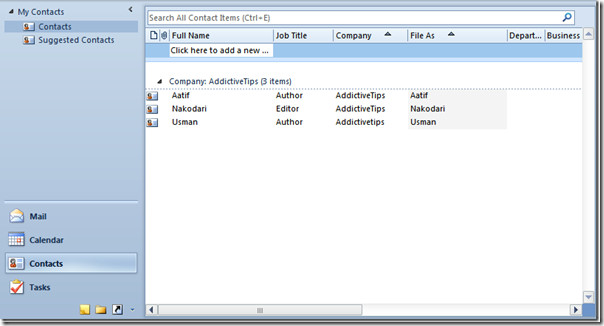
Przejdź do karty Strona główna, zobaczysz listęGrupy kontaktów; Nowe, Usuń, Komunikuj, Bieżący widok, Akcje, Udostępnij, Tagi i Znajdź. Z tych grup możesz dostosować istniejące kontakty w znacznie lepszy sposób.

Będziemy kopać głęboko w grupy. Z nowej grupy możesz natychmiast utworzyć nowy kontakt, kliknij go, aby rozpocząć wprowadzanie wymaganych informacji.
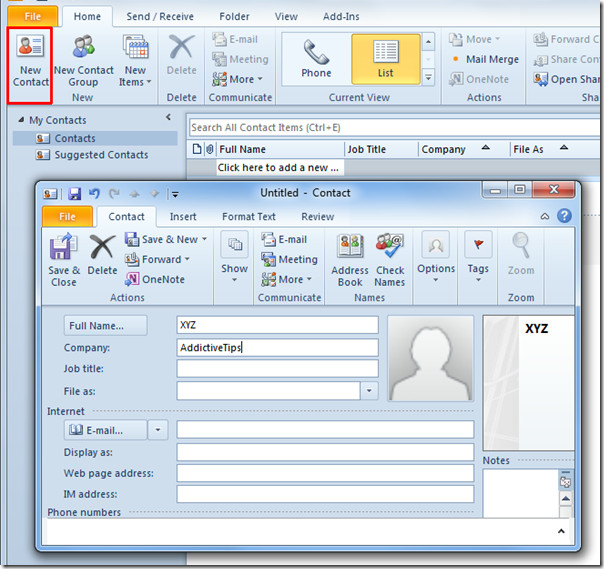
W nowej grupie kontaktów rozpocznij tworzenie nowej grupy od zera, zawierającej różnych członków i powiązane informacje.
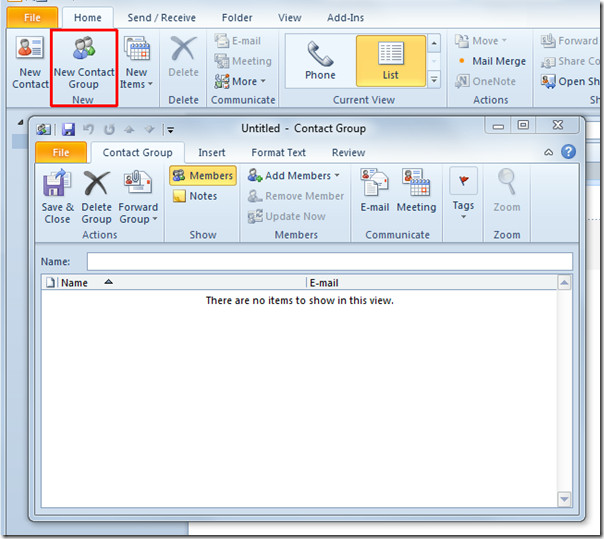
W Nowy grupa, możesz także tworzyć różne nowe elementy, takie jak; E-mail, spotkanie, spotkanie, kontakt, zadanie itp.
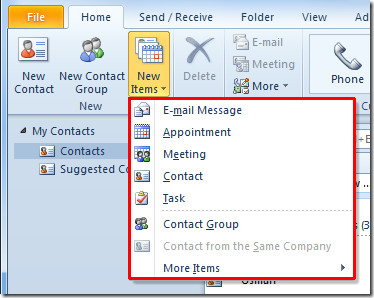
Aby usunąć istniejący kontakt, wybierz żądaną treść i kliknij przycisk Usuń.
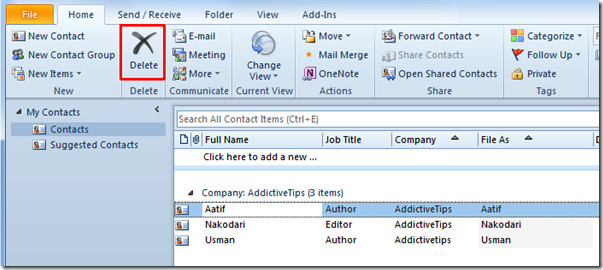
W grupie Communicate dostępne są różne opcje komunikacji z istniejącymi kontaktami. Wybierz kontakt i kliknij E-mail. Możesz również wysłać wybranemu odbiorcy zaproszenie na spotkanie.
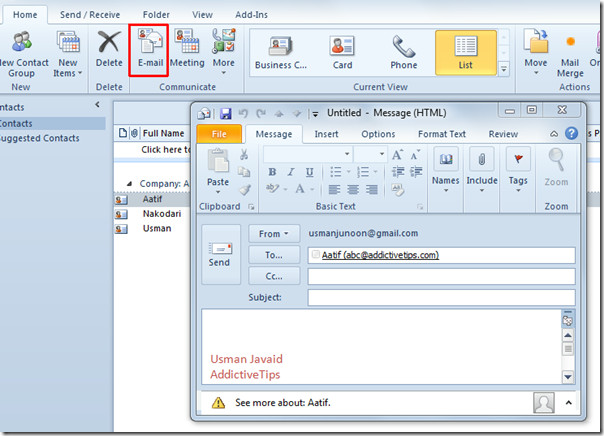
Przeglądaj więcej opcji komunikacji z Więcej opcji; możesz nawiązywać połączenia, odpowiadać za pomocą wiadomości błyskawicznych, tworzyć wpisy do dziennika i przypisywać zadania do wybranego kontaktu.
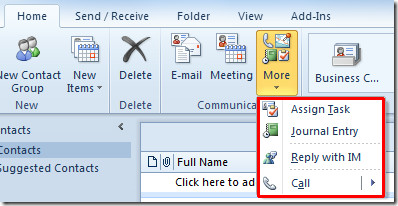
Przełącz na różne widoki z Aktualny widok i natychmiast wyświetli kontakty w wybranych widokach.
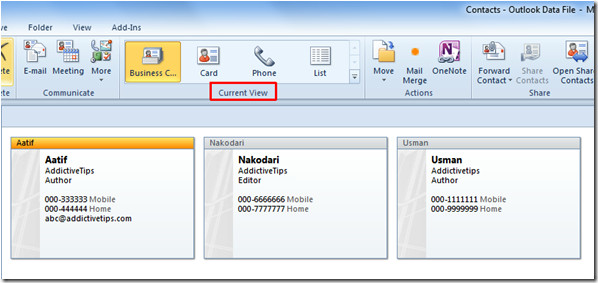
Z grup Działania możesz wykonywać określone działania na kontaktach. Od Ruszaj się opcje, wybierz miejsce docelowe, w którym chcesz przenieść wybrany kontakt. Stąd możesz przenieść wybrany kontakt do różnych folderów.
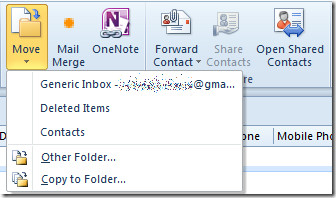
Jeśli chcesz wysłać kontakt w celu korespondencji seryjnej, kliknij przycisk korespondencji seryjnej, pojawi się okno dialogowe, w którym należy wypełnić wymagane pola i określić lokalizację dokumentu, zanim klikniesz DOBRZE.
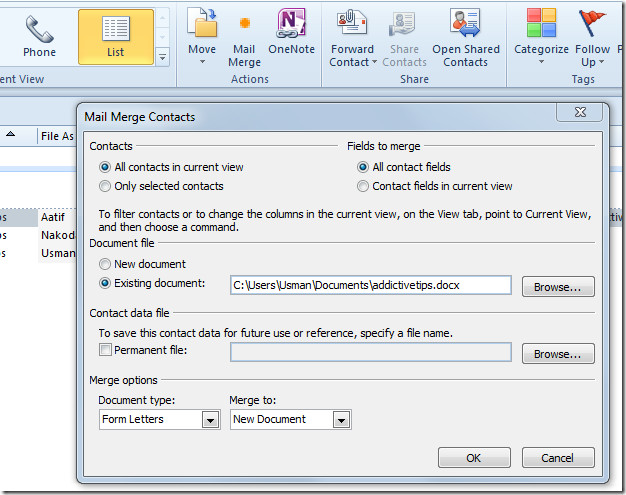
Ponieważ Outlook 2010 zapewnia doskonałą spójność z innymi aplikacjami pakietu Office, możesz wysłać kontakt bezpośrednio do OneNote jednym kliknięciem.
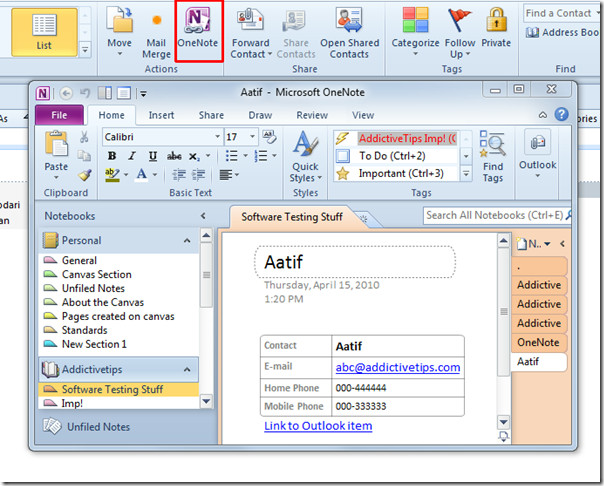
Aby udostępnić Kontakt, wybierz żądaną opcję z grupy Udostępnij. Możesz przekazać go jako wizytówkę, kontakt programu Outlook i wiadomość tekstową.
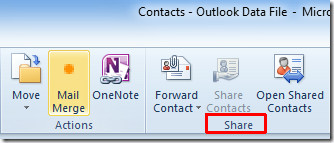
Z grupy Znaczniki możesz przykleić różne znaczniki do kontaktów, przypisać kolorowe kategorie i ustawić wybrany kontakt jako Prywatny.
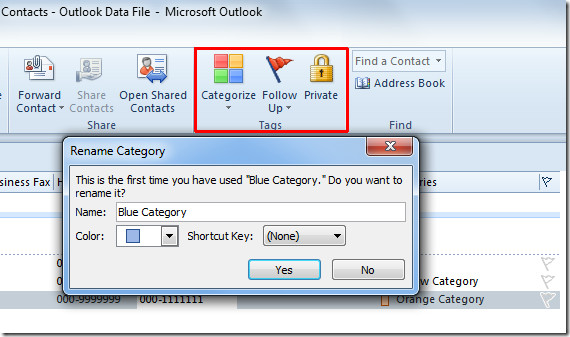
Aby znaleźć konkretny kontakt z długiej listy kontaktów, wystarczy wpisać słowo kluczowe wyszukiwania w Znajdź kontakt pole wyszukiwania.
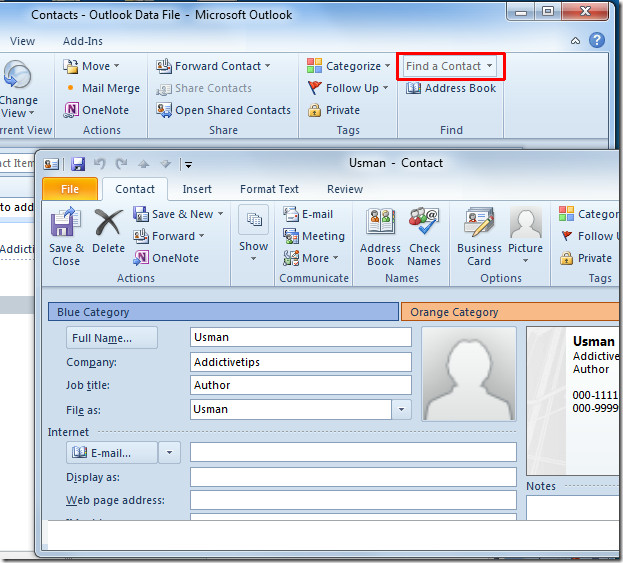
Jedną z najważniejszych funkcji jest eksportowanie kontaktów, które użytkownicy mogą łatwo robić w różnych formatach, korzystając z tego przewodnika (należy pamiętać, że wymaga zainstalowania dodatku).
Możesz być także zainteresowany naszym przewodnikiem po funkcjach wysyłania / odbierania programu Outlook 2010.













Komentarze